Добавление файлов до вебинара
В этой статье мы расскажем о том, как добавить файлы до вебинара.
О том, как добавить файлы во время вебинара, читайте здесь. О том, как добавить файлы после вебинара, читайте здесь.
Шаг 1. Откройте файловый менеджер
Нажмите на значок "Файлы" в боковом меню в настройках вебинара, а затем — на кнопку "Добавить файлы".
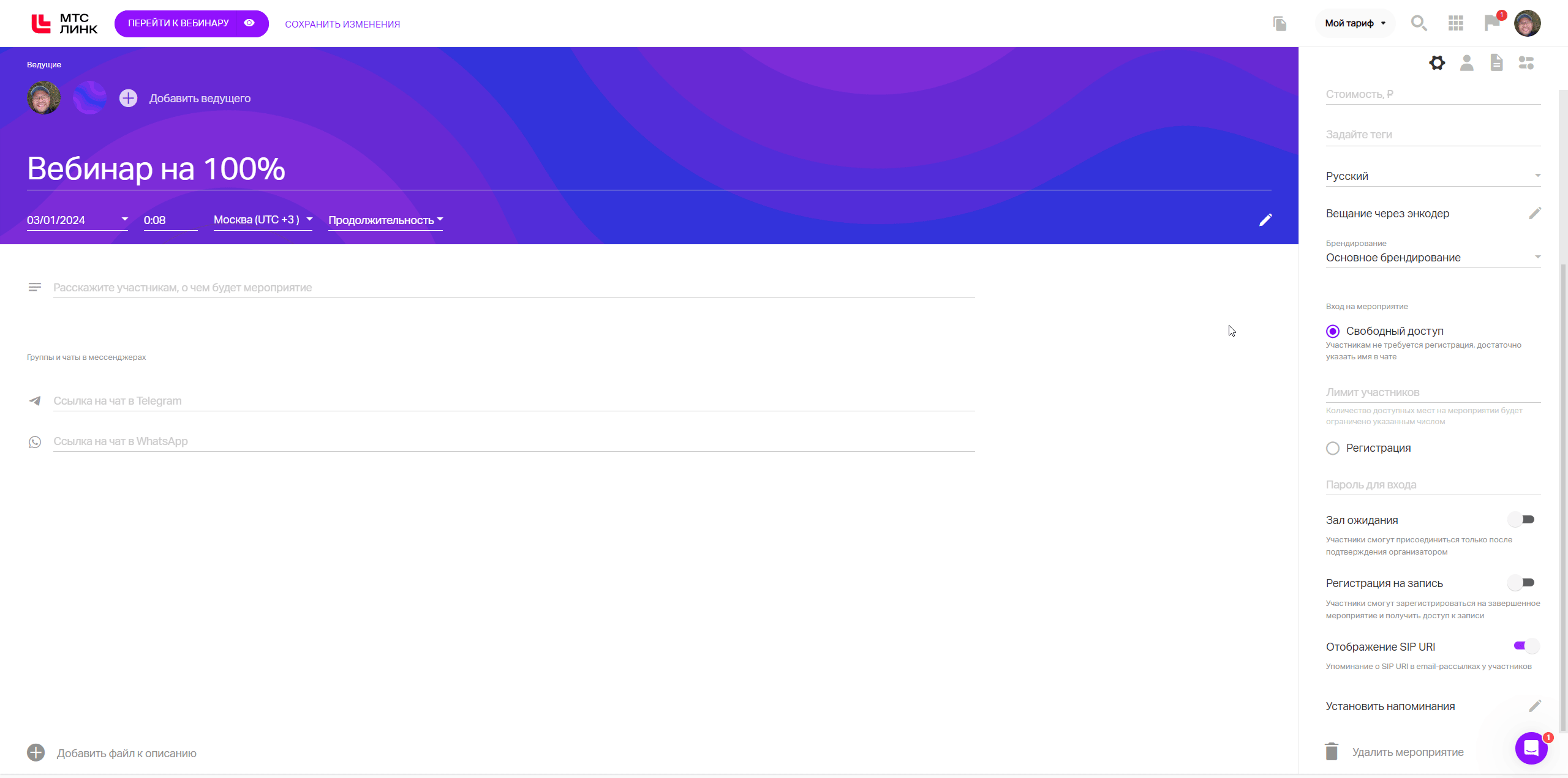
Шаг 2. Загрузите файлы в хранилище
Нажмите на кнопку "Добавить файл или тест", чтобы загрузить файл с компьютера или добавить видео с YouTube или Vimeo.
Для удобного поиска создавайте в файловом менеджере папки с названиями вебинаров.
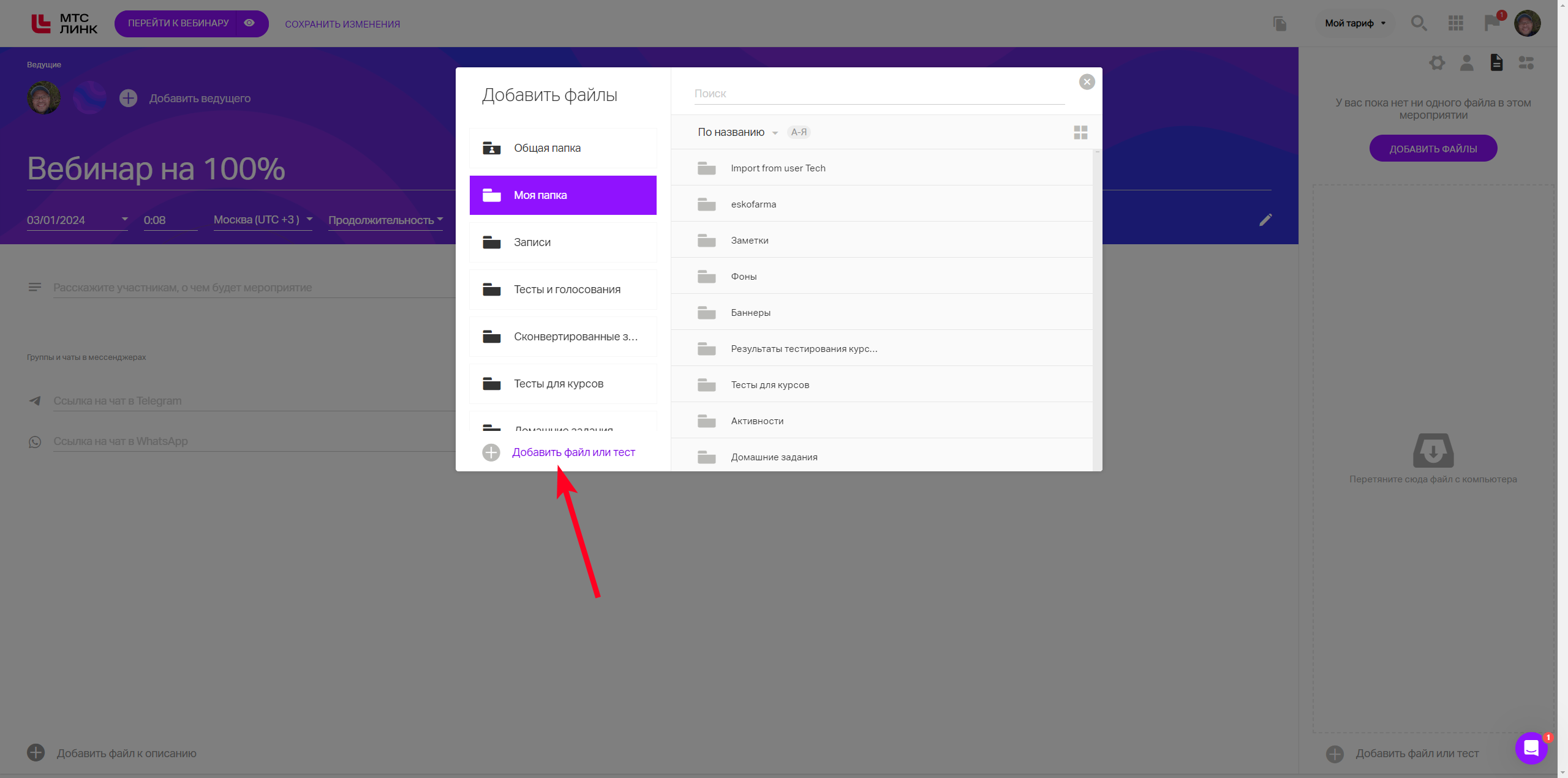
Обратите внимание! Платформа не поддерживает анимацию в презентациях. Презентации с анимацией будут переконвертированы файловым менеджером в pdf-файл. О том, как создать эффективную презентацию для вебинара, читайте в нашей статье.
Шаг 3. Добавьте файлы к вебинару
Нажмите кнопку "Добавить" внизу модального окна.
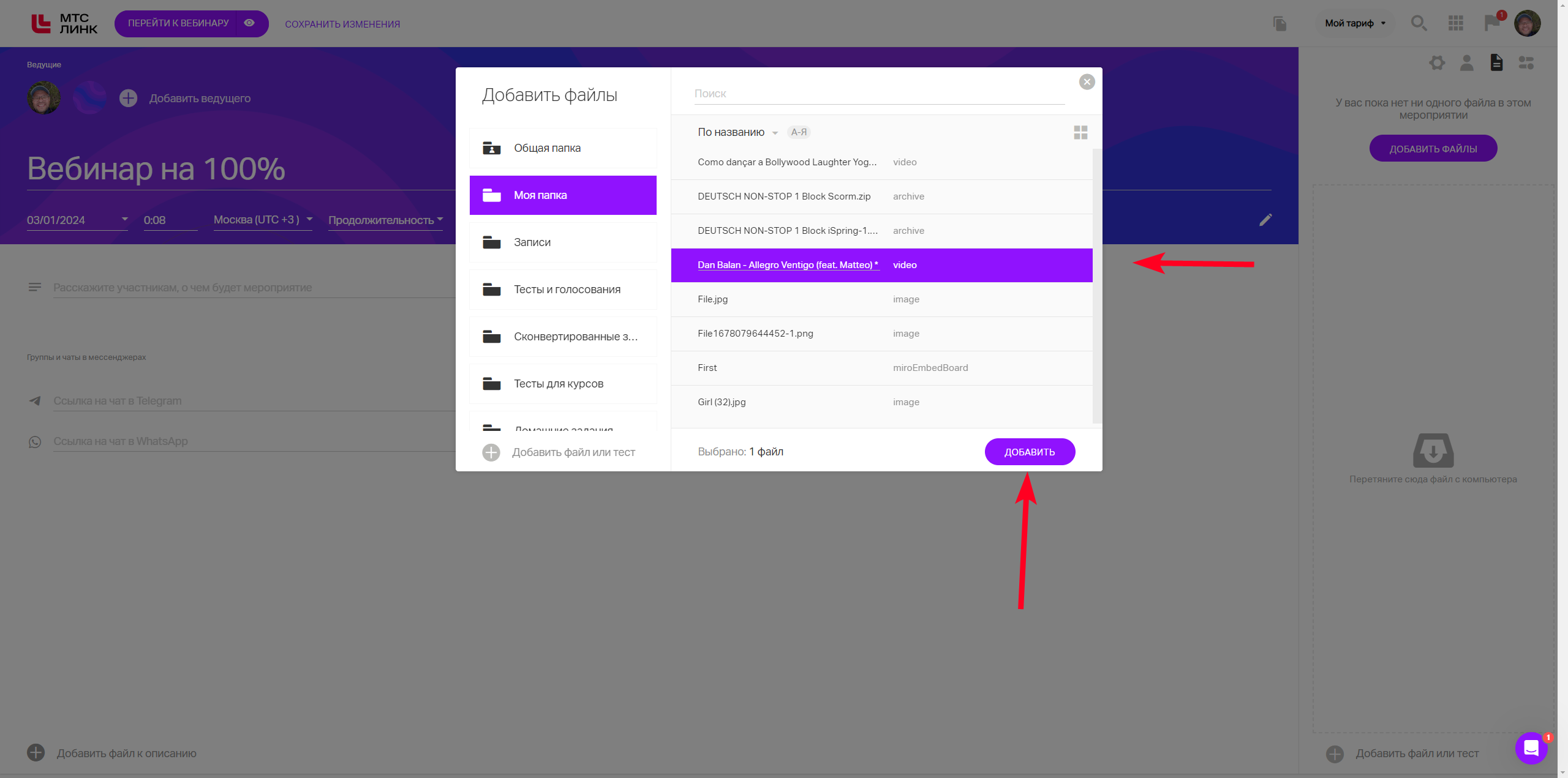
Добавленный файл появится в правом меню в настройках вебинара.
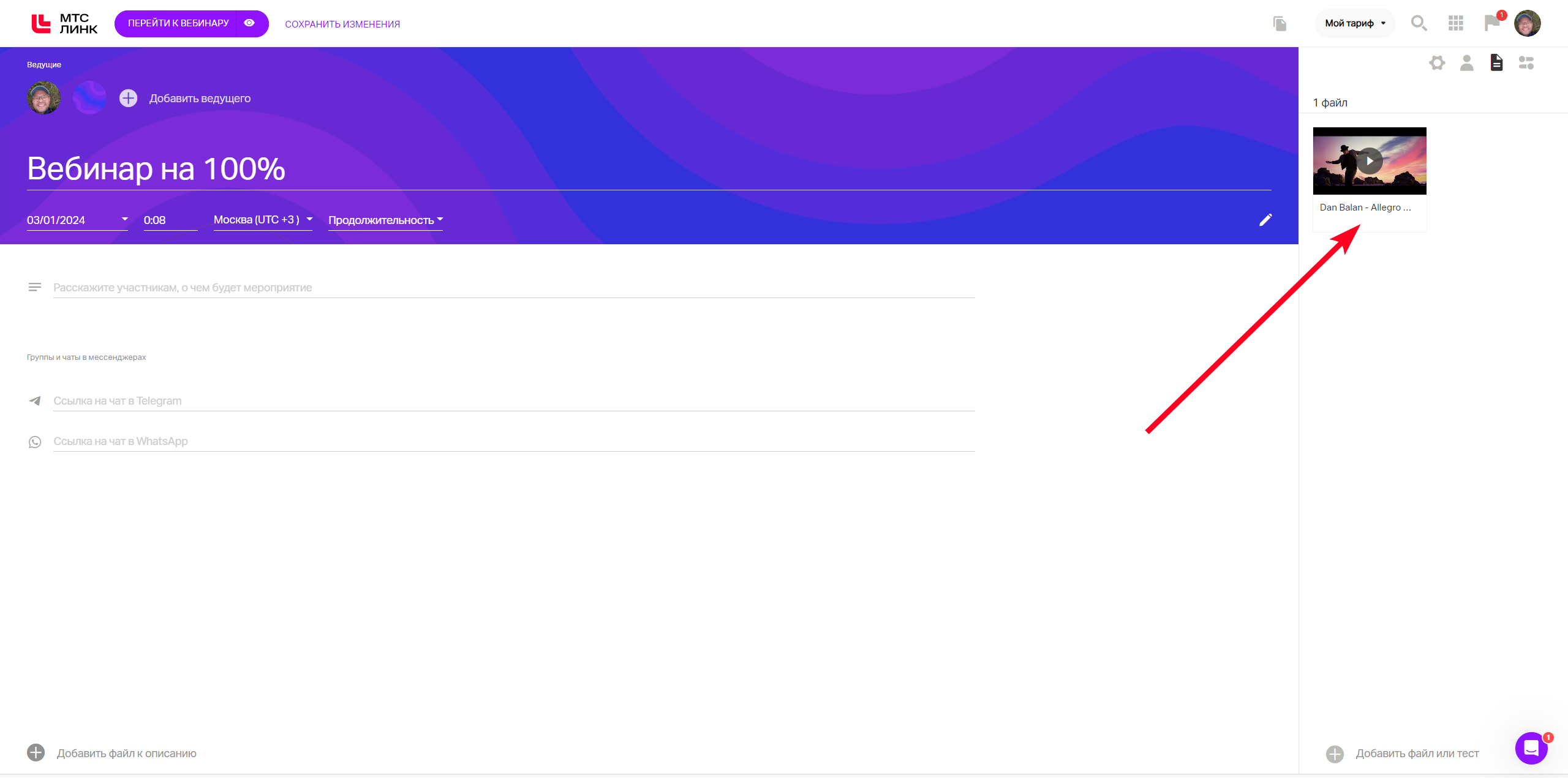
Обратите внимание! Вы можете добавить файлы к вебинару до, во время и после вебинара.
Однако мы настоятельно рекомендуем загрузить все необходимые файлы в файловое хранилище заранее, чтобы чувствовать себя увереннее и не тратить время на вебинаре.
Какие файлы можно добавить
Любые файлы, соответствующие нашим техническим требованиям: картинки, изображения, видео, таблицы и т.д. Подробнее о требованиях к загружаемым файлам здесь.
Видео с сервисов Youtube и Vimeo
Тесты и голосования для запуска во время мероприятия
Важно! Общее количество файлов загруженных к мероприятию, не должно превышать 2500 шт.
